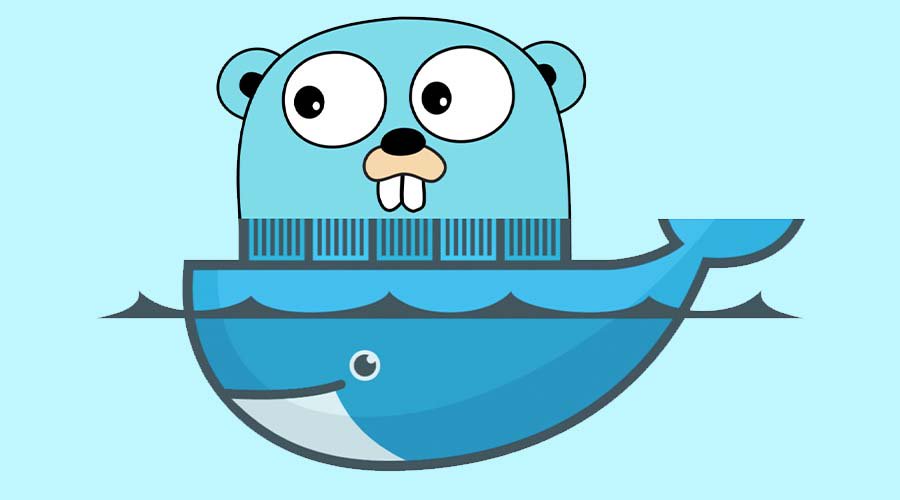吞吐率(Requests per second)
概念:服务器并发处理能力的量化描述,单位是reqs/s,指的是某个并发用户数下单位时间内处理的请求数。某个并发用户数下单位时间内能处理的最大请求数,称之为最大吞吐率。
计算公式:总请求数 / 处理完成这些请求数所花费的时间,即
Request per second = Complete requests / Time taken for tests并发连接数(The number of concurrent connections)
概念:某个时刻服务器所接受的请求数目,简单的讲,就是一个会话。并发用户数(The number of concurrent users,Concurrency Level)
概念:要注意区分这个概念和并发连接数之间的区别,一个用户可能同时会产生多个会话,也即连接数。用户平均请求等待时间(Time per request)
计算公式:处理完成所有请求数所花费的时间/ (总请求数 / 并发用户数),即
Time per request = Time taken for tests /( Complete requests / Concurrency Level)服务器平均请求等待时间(Time per request: across all concurrent requests)
计算公式:处理完成所有请求数所花费的时间 / 总请求数,即
Time taken for / testsComplete requests
可以看到,它是吞吐率的倒数。
同时,它也=用户平均请求等待时间/并发用户数,即
Time per request / Concurrency Level在官网上的解释如下:
其他网站解释:
这段展示的是web服务器的信息,可以看到服务器采用的是nginx,域名是wan.bigertech.com,端口是80
这段是关于请求的文档的相关信息,所在位置“/”,文档的大小为338436 bytes(此为http响应的正文长度)
这段展示了压力测试的几个重要指标
这段表示网络上消耗的时间的分解
这段是每个请求处理时间的分布情况,50%的处理时间在4930ms内,66%的处理时间在5008ms内...,重要的是看90%的处理时间。
在学习ab工具之前,我们需了解几个关于压力测试的概念
ab工具简介
ab全称为:apache bench
ab是Apache超文本传输协议(HTTP)的性能测试工具。其设计意图是描绘当前所安装的Apache的执行性能,主要是显示你安装的Apache每秒可以处理多少个请求。
ab是apache自带的压力测试工具。ab非常实用,它不仅可以对apache服务器进行网站访问压力测试,也可以对或其它类型的服务器进行压力测试。比如nginx、tomcat、IIS等。
下载ab工具
进入apache官网 http://httpd.apache.org/ 下载apache即可
启动ab工具
以windows环境下,apache安装路径为C:\apache\Apache24\为例
打开终端,输入命令
cd C:\apache\Apache24\bin
即可启动ab
开始测试
输入命令
ab -n 100 -c 10 http://test.com/
其中-n表示请求数,-c表示并发数
测试结果分析
上面的命令运行完毕后就出来测试报告了
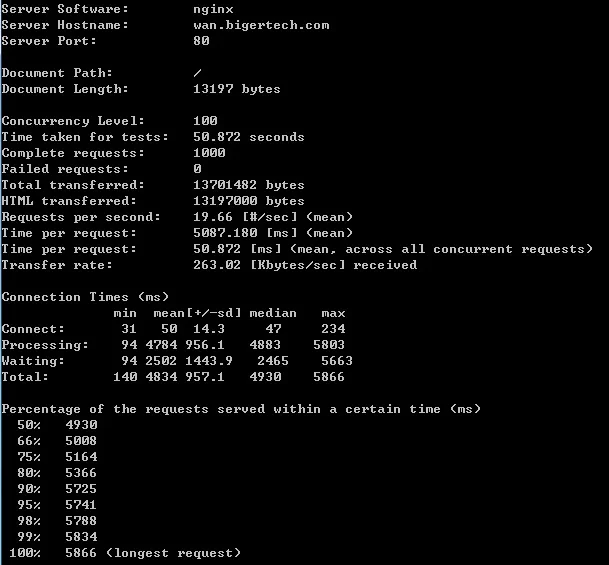
完整测试报告

服务器信息

文档信息
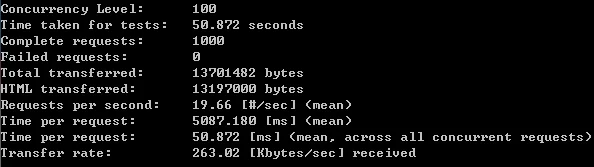
重要指标
Concurrency Level: 100
//并发请求数
Time taken for tests: 50.872 seconds
//整个测试持续的时间
Complete requests: 1000
//完成的请求数
Failed requests: 0
//失败的请求数
Total transferred: 13701482 bytes
//整个场景中的网络传输量
HTML transferred: 13197000 bytes
//整个场景中的HTML内容传输量
Requests per second: 19.66 [#/sec] (mean)
//吞吐率,大家最关心的指标之一,相当于 LR 中的每秒事务数,后面括号中的 mean 表示这是一个平均值
Time per request: 5087.180 [ms] (mean)
//用户平均请求等待时间,大家最关心的指标之二,相当于 LR 中的平均事务响应时间,后面括号中的 mean 表示这是一个平均值
Time per request: 50.872 [ms] (mean, across all concurrent requests)
//服务器平均请求处理时间,大家最关心的指标之三
Transfer rate: 263.02 [Kbytes/sec] received
//平均每秒网络上的流量,可以帮助排除是否存在网络流量过大导致响应时间延长的问题
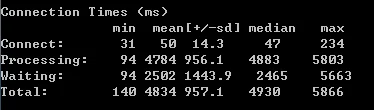
网络消耗时间
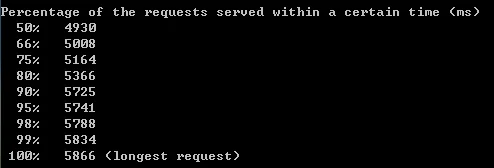
响应情况
关于登录的问题
有时候进行压力测试需要用户登录,怎么办?
请参考以下步骤:
总结
总的来说ab工具ab小巧简单,上手学习较快,可以提供需要的基本性能指标,但是没有图形化结果,不能监控。因此ab工具可以用作临时紧急任务和简单测试。
同类型的压力测试工具还有:webbench、siege、http_load等